Cómo copiar en el centro del papel de impresión
Cuando copie la imagen reducida en un papel del mismo tamaño o de un tamaño superior al del original, podrá colocarla en el centro del papel de impresión (Centrar). Puede igualar los márgenes, para obtener un acabado equilibrado.
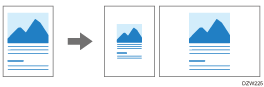
 Pulse [Copia] en la pantalla de inicio.
Pulse [Copia] en la pantalla de inicio.
 Presionar [Tamaño original] en la pantalla de Copia y especificar el tamaño del original.
Presionar [Tamaño original] en la pantalla de Copia y especificar el tamaño del original.

Si no se encuentra la tecla, selecciónela en [Ajuste original].
 Pulse [Centrar] en la pantalla de copia.
Pulse [Centrar] en la pantalla de copia.

Si no aparece la tecla, selecciónela desde [Editar/Color].
 Especifique la selección de papel o la relación de copia según corresponda.
Especifique la selección de papel o la relación de copia según corresponda.
 Coloque el original.
Coloque el original.
Cómo colocar un original en el escáner
Cuando la orientación del original y del papel no coincidan, la imagen copiada puede quedar recortada porque la imagen no se rota 90 grados.
 Pulse [Inicio].
Pulse [Inicio].
